Hjem > Feilsøking > Dokumentstopp
Dokumentstopp
Dokumenter kan skape papirstopp i ADF-en hvis de ikke settes inn eller mates på korrekt måte, hvis de er for lange eller hvis flere sider mates samtidig (flermating).
- Fjern alt papir som ikke sitter fast i ADF-enheten.
- Åpne frontdekselet (1).
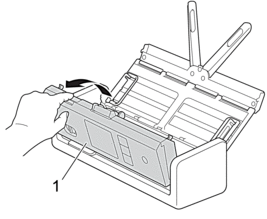
- Trekk varsomt det fastkjørte dokumentet ut av maskinen.

 Se etter istykkerrevet papir inni maskinen. Fjern eventuelle papirbiter du finner inni maskinen.
Se etter istykkerrevet papir inni maskinen. Fjern eventuelle papirbiter du finner inni maskinen. - Lukk frontdekselet.
 Når du har tømt flermatingen, må du bekrefte at dataene som ble skannet før flermatingen ble oppdaget, har blitt lagret. Start deretter skanningen på nytt fra neste side eller fra begynnelsen av dokumentet.
Når du har tømt flermatingen, må du bekrefte at dataene som ble skannet før flermatingen ble oppdaget, har blitt lagret. Start deretter skanningen på nytt fra neste side eller fra begynnelsen av dokumentet.- VIKTIG
-
- For å unngå å skade det fastkjørte dokumentet skal du IKKE trekke dokumentet ut før du har åpnet frontdekselet.
- Ta ut papiret fra ADF-en før du lukker frontdekselet.
- For å unngå dokumentstopp i fremtiden, gjør følgende:
- Lukk frontdekselet på riktig måte ved å trykke lett på midten.
- Konfigurer innstillingene for dokumentet på riktig måte.
- Vift papiret for å bidra til å forhindre papirstopp og flermating av dokumenter.
Rengjør separasjonsplaten og inntrekningsrullen.

 Beslektet informasjon: Rengjøre skanneren og rullene
Beslektet informasjon: Rengjøre skanneren og rullene - Rett av sidene til en rett bunke, og legg i dokumentet.
- Kontroller at dokumentet kan brukes med maskinen.
- Legg i dokumentet riktig.
- Kontroller at maksimalt antall sider passer for dokumentet ditt.
- Når du bruker langt papir, må du velge Langt papir-alternativet fra Dokument størrelse-menyen for å forhindre papirstopp.
Var denne siden til hjelp?



